HOW TO
Generieren von Punkt-Features an Schnittpunkten und Ausschließen von Features ohne Überschneidung
Zusammenfassung
In ArcGIS Online kann mithilfe des Werkzeugs "Zusammenführen (Merge)" ein Punkt-Feature-Layer an den Schnittpunkten eines Linien-Feature-Layers erstellt werden. Dies ist in Workflows hilfreich, z. B. beim Identifizieren gefährlicher Kreuzungen in einer Stadt. In Projekten mit umfangreichen Datasets kann das manuelle Ausschließen von sich nicht überschneidenden Features zeitaufwendig sein. In diesem Artikel wird beschrieben, wie Sie Punkt-Features an Schnittpunkten erstellen. Im Beispiel stellen die roten Punkte auf der Karte Unfall-Hot-Spots in einer Stadt dar, und es dürfen nur Punkte von Unfällen an Straßenkreuzungen in die Karte aufgenommen werden.
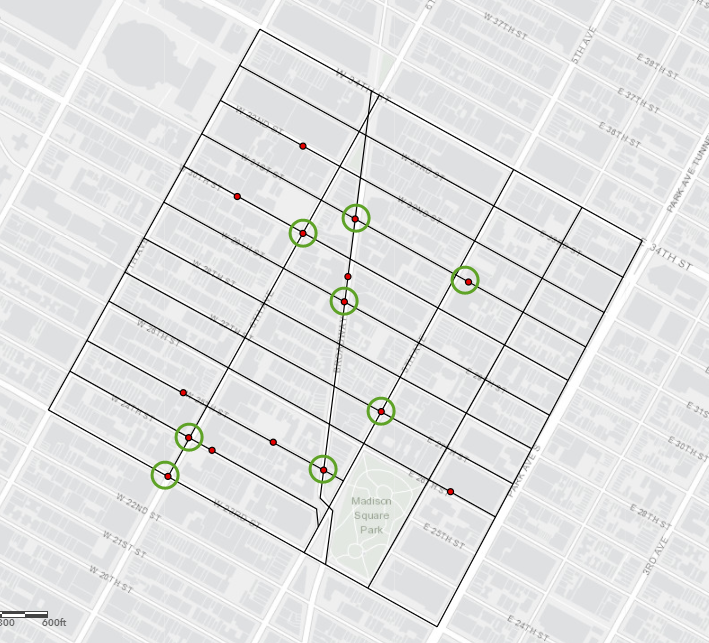
Vorgehensweise
Hinweis: Bei Verwendung des Werkzeugs Zusammenführen (Merge) in ArcGIS Online werden Credits verbraucht. Weitere Informationen hierzu finden Sie unter ArcGIS Online: Informationen zu Credits.
- Erstellen Sie in ArcGIS Pro einen Punkt-Feature-Layer auf Basis der Schnittpunkte im Linien-Feature-Layer.
- Öffnen Sie ArcGIS Pro, und melden Sie sich beim ArcGIS Online-Konto an.
- Wählen Sie im Bereich Katalog die Optionen Portal > Eigene Inhalte aus.
- Suchen Sie die Karte, die bearbeitet werden soll, und klicken Sie mit der rechten Maustaste auf Hinzufügen und öffnen, um die Webkarte in ArcGIS Pro zu laden.
- Erstellen Sie Punkte an den Linienüberschneidungen. Eine Anleitung hierzu finden Sie unter How To: Erstellen von Punkten auf Linienüberschneidung in ArcGIS Pro. An allen sich überschneidenden Linien werden Schnittpunkte erstellt, wie in der folgenden Abbildung zu sehen ist.
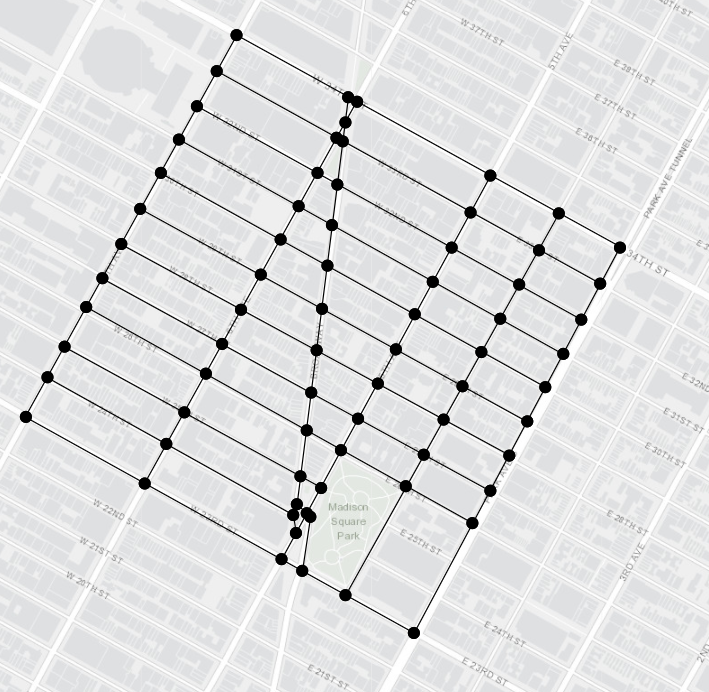
- Speichern Sie die Webkarte im Menüband Freigeben, um die Änderungen von ArcGIS Pro mit ArcGIS Online zu synchronisieren, und schließen Sie ArcGIS Pro.
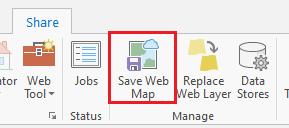
- Öffnen Sie in ArcGIS Online die Webkarte in Map Viewer Classic.
- Klicken Sie in der Menüleiste der Karte auf die Schaltfläche Analyse.
- Blenden Sie das Dropdown-Menü des Toolsets Daten verwalten ein, und klicken Sie auf Layer zusammenführen.
- Wählen Sie für Layer auswählen den ursprünglich vorhandenen Punkt-Feature-Layer aus dem Dropdown-Menü aus.
- Wählen Sie für Layer für die Zusammenführung auswählen den in Schritt 1 erstellten Punkt-Feature-Layer aus.
- Geben Sie für Name des Ergebnis-Layers einen Namen für den Ausgabe-Layer an.
- Klicken Sie auf Analyse ausführen.
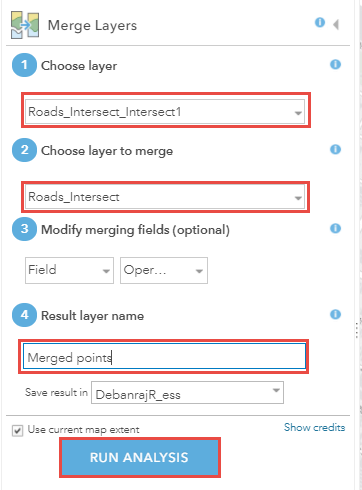
Die folgende Abbildung zeigt die an den Schnittpunkten erzeugten Punkt-Features.
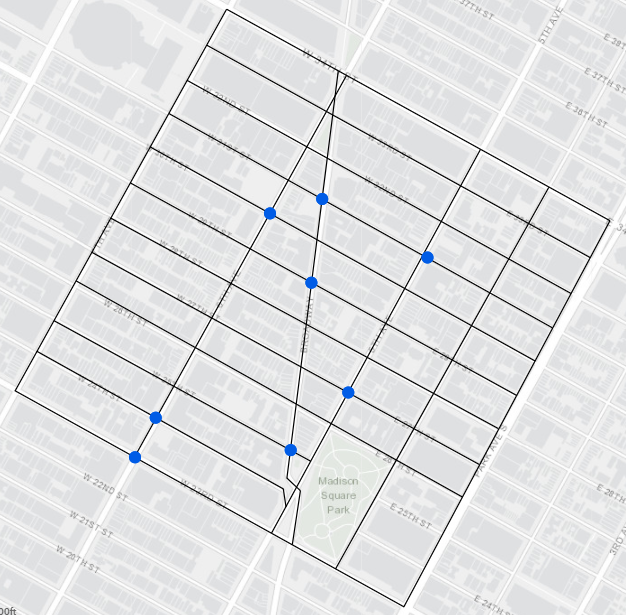
Artikel-ID: 000025487
Unterstützung durch ArcGIS-Experten anfordern
Beginnen Sie jetzt mit dem Chatten

